你当前正在访问 Microsoft Azure Global Edition 技术文档网站。 如果需要访问由世纪互联运营的 Microsoft Azure 中国技术文档网站,请访问 https://docs.azure.cn。
教程:为 Azure FXT Edge Filer 节点建立网络连接并供电
注意
所需操作:Azure FXT Edge Filer 将于 2026 年 12 月 31 日停用。 请在 2026 年 12 月 31 日前移除所有 Azure FXT Edge Filer 资源。 有关详细信息,请访问 https://aka.ms/fxtretirementfaq。
本教程将介绍如何为 Azure FXT Edge Filer 硬件节点实现网络连接。
本教程介绍:
- 如何为你的环境选择网络电缆类型
- 如何将 Azure FXT Edge Filer 节点连接到数据中心网络
- 如何通过电缆管理臂(CMA)布线
- 如何将电源连接到机架设备并打开电源
必备条件
在开始本教程之前,应在标准设备机架中安装 Azure FXT Edge Filer。 CMA 应安装在文件管理器节点上。
识别端口
识别 Azure FXT Edge Filer 背面的各种端口。
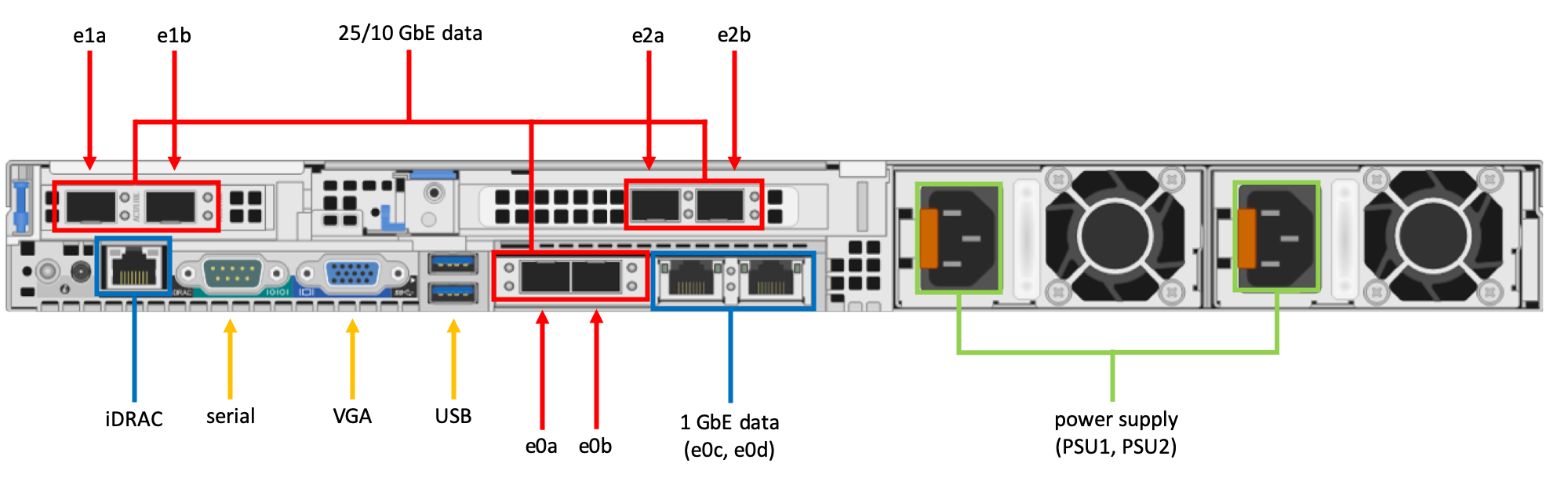
为设备布线
- 如网络端口中所述,将 RJ-45 端口连接到数据中心的网络源。
- 使用安全的 DHCP 服务器将 iDRAC 端口安全地连接到单独的网络。
- 使用 USB 端口和 VGA 端口将键盘和显示器连接到节点以进行初始设置。 需启动节点并设置初始密码才能激活该节点的其他端口。 参阅设置初始密码以了解详细信息。
本文还介绍了如何为节点连接交流电源。
本文还介绍了如何连接到节点的串行端口,以便在有必要时进行专门的故障排除。
网络端口
每个 Azure FXT Edge Filer 节点都包含以下网络端口:
六个高速 25GbE/10GbE 双速率数据端口:
- 四个端口由两个双端口插入式网络适配器提供
- 两个端口由主板夹层网络适配器提供
两个 1GbE 端口由主板夹层网络适配器提供
高速 25GbE/10GbE 数据端口具有兼容 SFP28 的标准插槽。 要使用光缆,必须安装 SFP28 光学收发器模块(未提供)。
1GbE 端口具有标准 RJ-45 连接器。
有关支持的电缆、开关和收发器的完整列表,请参阅 Cavium FastlinQ 41000 Series Interoperability Matrix(Cavium FastlinQ 41000 系列互操作性矩阵)。
用于系统的连接类型取决于数据中心环境。
如果连接到 25GbE 网络,请使用以下一种类型的电缆连接每个高速数据端口:
- 光缆和 SFP28 光纤收发器,具有 25GbE 或双速率 25GbE/10GbE 功能
- SFP28 型 25GbE 型直接连接双轴电缆
如果连接到 10GbE 网络,请使用以下一种类型的电缆连接每个高速数据端口:
- 光缆和 SFP28 光纤收发器,具有 10GbE 或双速率 25GbE/10GbE 功能。
- SFP28 型 25GbE 型直接连接双轴电缆
- SFP28 型 10GbE 型直接连接双轴电缆
1GbE 网络端口用于群集管理流量。 如果要为群集配置创建物理上独立的网络(请参阅配置管理网络),请在创建群集时选中“使用 1Gb 管理网络”选项。 使用标准 Cat5 或更好的电缆连接端口,如支持的电缆列表中所述。
如果计划使用高速端口处理所有流量,可以不连接 1GbE 端口。 默认情况下,如果有更高速数据端口可用,就不会使用 1GbE 网络端口。
iDRAC 端口
标记为 iDRAC 的端口是 1Gb 连接,允许与用于硬件管理和监视的远程访问控制器进行通信。 FXT 软件对此控制器使用智能平台管理接口(IPMI)以进行故障排除和恢复。 可以使用内置 iDRAC 接口通过此端口监视硬件。 默认情况下启用 iDRAC 和 IPMI 访问。
注意
iDRAC 端口可以跳过操作系统,直接与节点上的硬件交互。
连接和配置 iDRAC 端口时,请使用以下安全策略:
- 仅将 iDRAC 端口连接到与用于访问群集的数据网络从物理上分隔的网络。
- 在每个节点上设置安全的 iDRAC 管理员密码。 需设置此密码才能激活硬件 - 请按照设置硬件密码中的说明进行操作。
- 默认的 iDRAC 端口配置使用 DHCP 和 IPv4 进行 IP 地址分配。 确保 DHCP 环境受到良好保护,并且 DHCP 客户端和 DHCP 服务器之间的连接受到限制。 (群集控制面板包含在创建群集后更改节点地址配置方法的设置。)
- 将 iDRAC 端口设置为“专用模式”(默认设置),这会将 iDRAC/IPMI 网络流量限制于专用 RJ-45 端口。
IDRAC 端口不需要高速网络连接。
串行端口(仅在必要时)
在某些情况下,Microsoft 服务和支持可能会请你将终端连接到节点的串行端口以诊断问题。
若要连接控制台,请进行以下操作:
- 找到 FXT Edge Filer 节点后部的串行(COM1)端口。
- 使用零调制解调器电缆将串行端口连接到为 ANSI-115200-8N1 配置的终端。
- 登录控制台并按照支持人员的指示采取其他操作。
在电缆管理臂(CMA)中布设电缆
每个 Azure FXT Edge Filer 节点都配有可选的电缆管理臂。 CMA 简化了电缆布线,并且无需断开电缆即可轻松访问机箱背面。
按照以下说明将电缆穿过 CMA:
使用提供的绑带,在电缆进入和离开束线框时将电缆捆在一起,这样它们就不会干扰相邻的系统 (1)。
使 CMA 处于工作位置,将电缆束穿过内框和外框 (2)。
使用束线框两端预先安装好的钩环带固定电缆 (3)。
将 CMA 旋转回托盘上的位置 (4)。
将状态指示灯电缆安装在系统背面,并将其穿过 CMA 以进行固定。 将电缆的另一端附到 CMA 外框的一角 (5)。
注意
为避免突出的电缆可能造成的损坏,在将此电缆穿过 CMA 后,如果状态指示灯电缆有任何松弛,请将其固定。
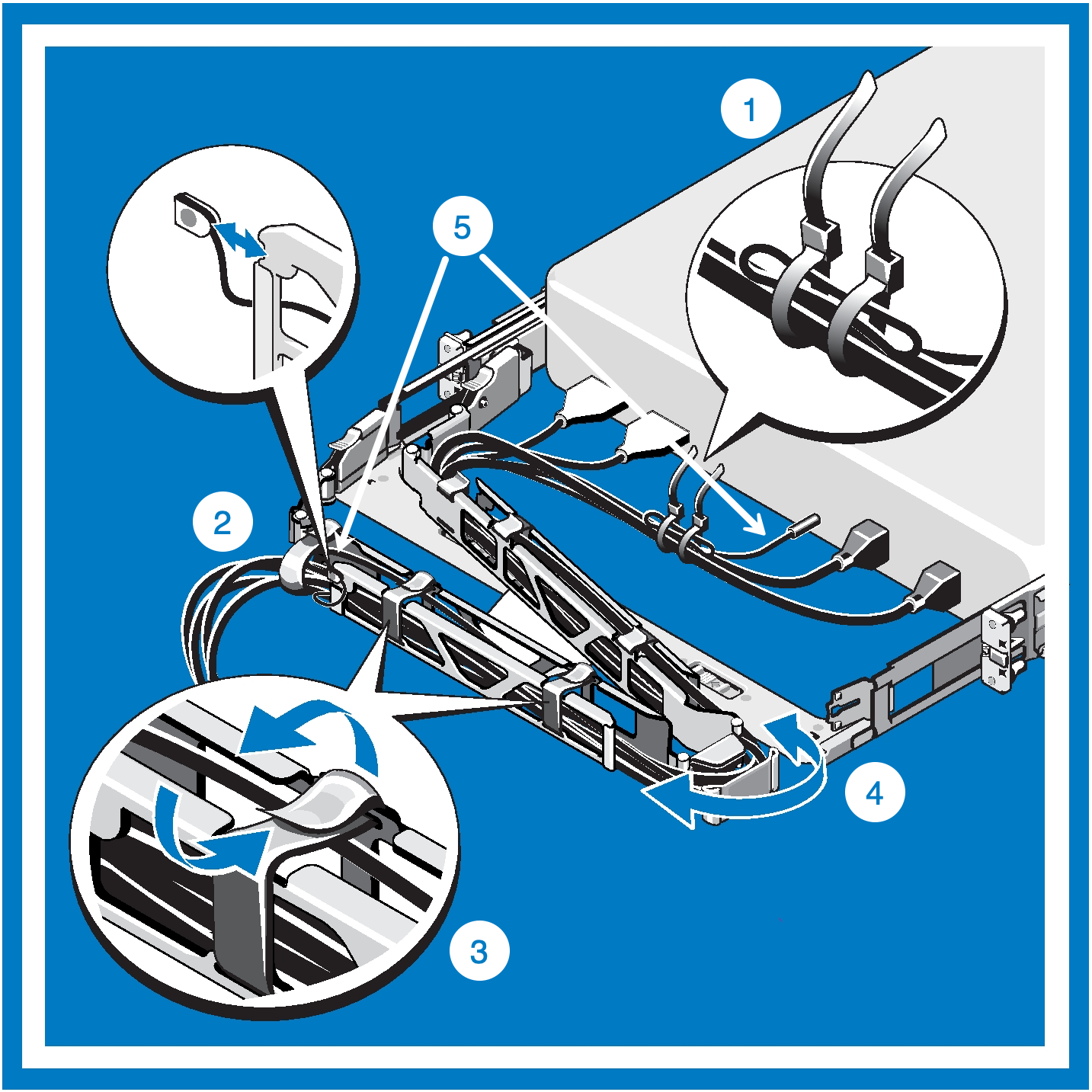
注意
如果未安装 CMA,请使用导轨套件中提供的两个钩环带在系统背面布置电缆。
在两个机架法兰的内侧找到外部 CMA 支架。
轻轻绑好线缆,将其拉到左侧。请不要碰到系统连接器。
在系统两侧的外部 CMA 支架上的工模槽中合上粘扣带,以紧固绑在一起的线缆。
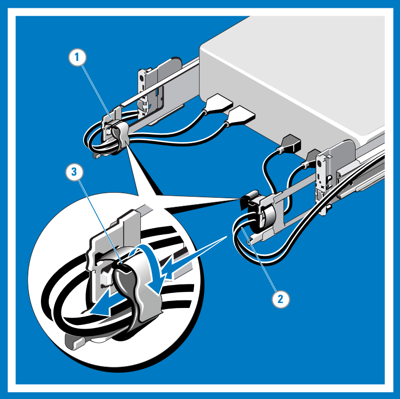
关于 IP 地址要求
对于 Azure FXT Edge Filer 混合存储缓存中的硬件节点,IP 地址由群集软件管理。
每个节点至少需要一个 IP 地址,但在向群集添加或删除节点时会分配节点地址。
所需的 IP 地址总数取决于组成缓存的节点数。
安装节点后,使用控制面板软件配置 IP 地址范围。 若要了解详细信息,请参阅收集群集信息。
连接电源线
每个 Azure FXT Edge Filer 节点使用两个电源单元(PSU)。
提示
要利用这两个冗余 PSU,请将用交流电源线将它们分别连接到独立分支电路上的配电单元(PDU)。
可以使用 UPS 为 PDU 供电以获得额外保护。
- 将附带的电源线连接到机箱中的 PSU。 确保电源线和 PSU 固定牢固。
- 将电源线连接到设备机架上的配电单元。 如果可能,请将两根电线连接到两个单独的电源。
打开 Azure FXT Edge Filer 节点的电源
要打开节点电源,请按系统正面的电源按钮。 按钮位于右侧控制面板上。
关闭 Azure FXT Edge Filer 节点的电源
电源按钮可用于在测试期间以及将其添加到群集之前关闭系统。 但是,在 Azure FXT Edge Filer 节点作为群集的一部分使用后,应使用群集控制面板软件来关闭硬件。 请参阅如何安全地关闭 Azure FXT Edge Filer 硬件了解有关详细信息。
后续步骤
完成硬件布线后,打开每个节点的电源并通过设置 root 密码对其进行初始化。